Як керувати навушниками Galaxy Buds Live за допомогою дотику
Знаковий ергономічний дизайн, конструкція, яка дає почути оточення, і динамік, оптимізований для найкращого відтворення звуку. Ви також можете зберігати підключення, одразу перемикаючись із подкасту до аудіокниги чи до відеочата з другом. Розглянемо детальніше сенсорні команди керування та деякі несправності, які можуть виникати під час користування функцією дотику.
Перш ніж спробувати вирішити проблему за допомогою рекомендацій, наведених нижче, переконайтеся, що програмне забезпечення вашого пристрою та відповідні програми оновлені до останніх версій. Ознайомтеся з інструкцію щодо правильного порядку Оновлення ПЗ забезпечення вашого мобільного пристрою.
Крок 1. Перейдіть до меню Налаштування > Оновлення ПЗ.
Крок 2. Торкніться пункту Завантаження та встановлення.
Крок 3. Дотримуйтесь інструкцій на екрані.
Керування навушниками за допомогою дотику
Торкайтеся навушника, щоб відтворювати чи зупиняти музику або приймати чи відхиляти виклики. Також для навушників можна налаштувати виконання інших дій за допомогою дотику.

- Одне торкання: торкніться сенсорної панелі, щоб відтворити або призупинити доріжку.
- Подвійне торкання: двічі торкніться сенсорної панелі, щоб відтворити наступну доріжку, відповісти на виклик або відхилити його.
- Потрійне торкання: тричі торкніться сенсорної панелі, щоб відтворити попередню доріжку.
- Дотик і утримування: активуйте попередньо налаштовану функцію або відхиліть виклик.
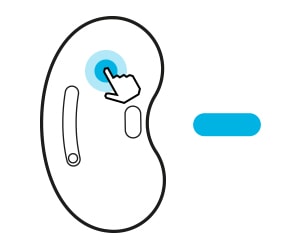
Примітка.
- Щоб не зашкодити вухам, не тисніть на навушники кінчиками пальців надто сильно.
- Щоб не пошкодити сенсорні панелі, не торкайтеся навушників гострими предметами.
Ви можете вибрати окрему попередньо налаштовану функцію для дотику й утримування кожного навушника, щоб зручно й швидко активувати різні функції.
Крок 1. Увімкніть програму Galaxy Wearable на мобільному пристрої.
Крок 2. Торкніться пункту Touch controls (Сенсорні елементи керування).
Крок 3. Торкніться пункту Left (Лівий) або Right (Правий) у меню Touch and hold (Дотик і утримування).
Крок 4. Виберіть функцію, яку ви бажаєте використовувати як попереднє налаштування функції дотику й утримування.
- Активне шумопоглинання: щоб дізнатися більше, ознайомтеся зі статтею «Як використовувати функцію активного шумопоглинання в Galaxy Buds Live».
- Голосові команди: почніть розмову з розумним голосовим помічником.
- Зменшення або збільшення гучності: регулюйте гучність.
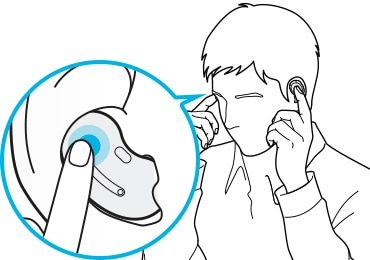
Примітка.
- Якщо ви вибрали функцію регулювання гучності для дотику й утримування одного навушника, її також буде автоматично вибрано для іншого навушника.
- Якщо функцію регулювання гучності вже вибрано й ви намагаєтеся змінити налаштування функції дотику й утримування одного навушника, для іншого навушника буде автоматично налаштовано запуск функції активного шумопоглинання.
- Якщо навушники не підключаються до мобільного пристрою, спливне вікно підключення не відображається або мобільний пристрій не виявляє навушники, торкніться й утримуйте обидва навушники у вухах, щоб увійти в режим створення пари Bluetooth вручну. Коли активується режим створення пари Bluetooth, ви почуєте звуковий сигнал. Проте ви не можете використовувати цей спосіб, коли слухаєте музику, якщо для дотику й утримування було вибрано функцію регулювання гучності.
Ви можете запобігти виконанню небажаних дій, заблокувавши функцію дотику навушників.
Крок 1. Увімкніть програму Galaxy Wearable на мобільному пристрої.
Крок 2. Торкніться пункту Touch Controls (Сенсорні елементи керування).
Крок 3. Увімкніть перемикач Block touches (Заблокувати дотики).
Корисні поради в разі виникнення несправностей функції дотику
- Перевірте, чи точно ви використовуєте сенсорну зону навушника.
- Якщо в роботі пристрою виникне несправність, ви можете перезапустити навушники. Щоб зробити це, покладіть навушники у відповідні слоти футляру для заряджання, зачекайте не менше семи секунд і вийміть їх.
- Переконайтеся, що на мобільному пристрої встановлено програму Galaxy Wearable, а також останні версії програмного забезпечення мобільного пристрою та Galaxy Buds Live. Для найкращої якості відтворення рекомендується оновлювати все необхідне програмне забезпечення, зокрема програму Galaxy Wearable, до останньої версії.
Примітка. Якщо акумулятор футляра для заряджання майже розряджений, спочатку під’єднайте футляр до зарядного пристрою.
Якщо ви спостерігаєте незвичну поведінку мобільних пристроїв, планшетів або носимих пристроїв Samsung, надішліть нам питання в програмі Samsung Members.
Це дасть нам змогу детальніше розглянути ситуацію. Дані надсилаються анонімно і зберігаються лише протягом вивчення проблеми.
Примітка. Знімки екрана пристрою й зображення меню можуть відрізнятися залежно від моделі пристрою та версії програмного забезпечення.
Дякуємо за відгук!
Надайте відповіді на всі запитання.
